Содержание
- 1 Настройка профиля
- 2 Необходимые боты
- 3 Как поменять аву с компьютера или телефона?
- 4 Как настроить чат и качество трансляции?
- 5 Привязка аккаунтов
- 6 Настройка панелей на твиче
- 7 Настройка Twitch DJ
- 8 Как поменять язык на твиче?
- 9 Настройка смайлов
- 10 Как выйти из аккаунта?
- 11 Как сменить почту и пароль?
- 12 Как настроить платную подписку на твиче?
- 13 Турбодоступ
- 14 Виды ботов для Twitch и зачем они нужны
- 15 Лучшие боты для Твича
- 16 Боты для Твича в чат
- 17 Как сделать бота в чате на Твиче
- 18 Боты для Твича по накрутке зрителей
- 19 Как узнать есть ли боты в чате
- 20 Свойства бота и установка
- 21 Подробная настройка
После регистрации на твиче будущим стримерам нужно оформить канал и изменить настройки под индивидуальные запросы. Платформа предлагает пользователям огромный набор инструментов для персонификации канала. Ниже рассмотрены основные параметры, которые можно менять, и как это правильно делать.
Настройка профиля
Информация в профиле общая как для зрителя, так и для стримера. Поэтому необходимо указать персональные данные в разделе «Настройки», подпункте «Профиль».
Изменить можно следующие параметры:
- изображения профиля — иконка, которая отображается рядом с ником стримера;
- баннер профиля;
- имя пользователя;
- отображаемое имя;
- информация о себе.
Совет! Заполняйте все поля правдиво и максимально информативно, чтобы заинтересовать зрителя.
Для того чтобы настроить канал, достаточно зайти в «Панель управления» и выбрать пункт «канал».
Необходимо настроить эти параметры:
- сохранение трансляций (14 дней для всех стримеров и 60 дней для партнеров твича);
- материалы для взрослых — зрители должны подтвердить возраст перед тем, как смотреть стрим (пункт не означает, что можно транслировать такие запрещенные темы, как половые акты, насилие и т.д.);
- режим задержки — можно транслировать действия в режиме реального времени или выбрать нужную задержку (используют для Dota 2, покера, онлайн стратегий и т.д.).
Также для изменений доступны другие параметры:
- Баннер видеопроигрывателя — изображение отображается в окне трансляции, когда канал находится вне сети. Загрузить можно любые приемлемые файлы до 10 Мб с расширениями GIF, JPG или PNG.
- Автоматическая ретрансляция — когда стример оффлайн, канал ретранслирует другие стримы из выбранного списка. Возможность создания списка также необходимо включить!
- Рейды — инструмент для привлечения зрителей более популярным стримером на менее просматриваемую трансляцию.
Справка! Раньше все параметры были в разделе «Настройки» и находились на одной странице. Теперь профиль, канал и модерация разбиты на отдельные страницы.
Необходимые боты
Для трансляций также используют специализированные программы, которые выполняют заданные действия в автоматическом режиме и облегчают взаимодействие со зрителями.
В случае с твичем, боты помогают управлять и модерировать чат, настраивать ограничения, уведомления, команды и многое другое. Существует два самых популярных бота Moobot и Nightbot, подробнее о каждом из них ниже.
Настройка Moobot twitch
Для установки бота необходимо зайти на сайт moo.bot и нажать «Connect to twitch», после чего расширение установится и его можно настроить. Для включения бота необходимо дать ему права модератора! Основная задача программы — модерация чата и ответ на команды, прописанные пользователями.
Можно настроить следующее:
- Features — различные функции, такие как всевозможные уведомления и хостинг других трансляций.
- Commands — список стандартных и возможность создания собственных команд для бота. Полезно для популярных стримеров, чтобы постоянно не отвечать на одни и те же вопросы, а создать команды: !компьютер, !статистика, !ссылки и т.д.
- Фильтры спама — белые и черные списки фраз, ссылок и многое другое для защиты чата от спама.
- Сообщество — настройка giveaways и уведомлений.
- Permissions — настройка прав доступа групп модераторов канала.
Это далеко не все возможности ботов, больше можно узнать на официальной странице расширения.
Настройка Nightbot
Для установки Nightbot необходимо зайти на nightbot.tv и нажать «Login» и зайти с помощью твич аккаунта. Бота необходимо сделать модератором, после чего он считается подключенным. Настройки заданы по умолчанию, но при желании, их можно изменить.
Что можно изменить в Nightbot:
- Сommands — создание списка нужных команд и автоматических ответов на них. Команды нужны для упрощения процесса взаимодействия зрителя со стримером.
- Timers — настройка периодичности выхода сообщений в чате. Аналог команды slow-мод от твича с удобной настройкой через графический интерфейс.
- Help Docs — официальный справочник программы с обучающими статьями и гайдами для настройки отдельных функций.
- Song Requests — музыка и звуковые эффекты в чате. Плейлист можно составить самостоятельно или выбрать настройки по умолчанию.
- Giveaways — функционал для проведения розыгрышей среди зрителей, фолловеров и подписчиков. Удобная и простая панель позволит без проблем выбрать победителей!
- Spam Protections — защита чата от спама, капса, при необходимости смайлов и ссылок.
Как поменять аву с компьютера или телефона?
Чтобы изменить изображение профиля на компьютере, необходимо:
- Зайти в раздел настроек профиля и воспользоваться пунктом «Изображения профиля». Достаточно нажать на «Обновить» и загрузить новую аву.
- Зайти на страницу канала и нажать на аватарку, расположенную в верхнем левом углу рядом с именем канала. Откроется окно для загрузки нового изображения.
Совет: выбирайте простые аватарки, миниатюра не отображает всей красоты и детали фотографии.
Для того чтобы изменить аву с телефона, необходимо открыть приложение и зайти в раздел настроек. Там уже выбрать пункт изменения изображения и загрузить картинку из памяти устройства.
Как настроить чат и качество трансляции?
Последнее, что нужно настроить, это параметры чата и качество трансляции. Вначале перейдем к чату. Для этого необходимо зайти во вкладку «Модерация» в панели управления каналом.
Из настроек доступно следующее:
- автомод для задержки рискованных сообщений (нужно одобрение модераторов);
- список заблокированных слов и фраз;
- список разрешенных слов и фраз;
- возможность заблокировать гиперссылки для автоматического удаления;
- задержка сообщений в чате (до 6 секунд);
- список правил чата для новых пользователей;
- режим followers-мод;
- включение и выключение комментариев к видеоматериалам;
- режим followers-мод с указанием минимального периода отслеживания для возможности общаться в чате.
Также владелец канала может управлять качеством трансляции внутри программы, которая используется для стриминга. Важно предоставить пользователю высокое качество с возможностью изменения выбора. Не у всех зрителей хороший интернет!
Привязка аккаунтов
Профиль твича можно связать с другими учетными записями и службами. Давайте рассмотри два самых популярных продукта: Blizzard Battle.net и Steam.
Для привязки аккаунтов необходимо зайти в «Настройки» и выбрать раздел «Подключения». Далее необходимо выбрать интересующую учетную запись, нажать «Подключиться» и выполнить вход!
Blizzard Battle.net (близзард батлнет)
Связывает учетную запись близзарда с твичем. В результате, платформы обмениваются информацией, включая теги Battle Tag, идентификаторы и уровни навыков. А близзард получает от твича информацию о количество просмотров и т.д.
Steam (стим)
Привязка аккаунта стим предоставляет метаданные при начале трансляции. Платформы обмениваются информацией о содержимом, которые вы просматриваете. Также полезно в том случае, когда платформы проводят конкурсы и раздают подарки.
Справка! После отмены привязки данные не передаются.
Настройка панелей на твиче
Панели на твиче — это своего рода вкладки, расположенные под окном трансляции. Как правило, это информационная панель, где размещают информацию о топовых донатерах, полезные ссылки, информацию о ПК стримера и т.д.
Чтобы включить панели, необходимо зайти на канал и внизу под окном трансляции включить функцию «Редактировать панели». После этого появится список расширений и большой плюс для добавления новых панелей.
Все объекты имеют фиксированную ширину — 320px. Можно настроить следующие параметры: заголовок, ссылку при нажатии, описание и изображение. После ввода всех данных нужно нажать «Отправить», чтобы панель сохранилась.
Настройка Twitch DJ
Программа Twitch DJ — инструмент для взаимодействия со зрителями. Пользователи добавляют музыку в плейлист, она проверяется и проходит модерацию, после чего воспроизводиться в заданном порядке. Для включения Twitch DJ достаточно регистрации на официальном сайте и подключения Twitch аккаунта.
Из настроек доступно:
- платное и бесплатное добавление треков;
- фильтр в зависимости от лайков;
- фильтр длительности музыки.
Как поменять язык на твиче?
Чтобы изменить язык отображения сайта, необходимо нажать на кнопку «…» рядом с надписью Twitch Prime. Из выпавшего списка нужно выбрать пункт «Язык» (9 по счету снизу) и изменить на интересующий.
Настройка смайлов
Раньше стримеры могли добавить один собственный смайл для всех фолловеров канала. После нововведений возможность доступна только для каналов-партнеров твича, которые имеют платных подписчиков. О том как активировать платные подписки написано ниже.
Как выйти из аккаунта?
Часть пользователей сталкивается с проблемой выхода из твича. Кнопка расположена в общем выпадающем меню. Необходимо нажать на ник пользователя в правом верхнем углу сайта и выбрать пункт «Выход».
После этого сайт обновится и вместо пользовательской панели появятся кнопки для регистрации и входа.
Как сменить почту и пароль?
При необходимости пользователи твича всегда могут поменять адрес электронной почты и пароль. Это делается в разделе настроек, пункте «Безопасность и конфиденциальность».
При изменении параметров меняется ключ трансляции, а все подключенные боты и расширения сбиваются!
Совет! Для большей безопасности аккаунта используйте двухфакторную аутентификацию.
Как настроить платную подписку на твиче?
Платная подписка на канал доступна только партнерам платформы. Чтобы получить ее, необходимо отправить заявку в поддержку.
Критерии для каналов:
- 7 дней трансляций за последние 30 дней;
- минимум 50 фолловеров;
- минимум три зрителя;
- минимум 500 минут трансляций за месяц.
Это минимальные параметры, указанные на официальном сайте твича. Цифры могут меняться, поэтому нет гарантии, что канал допустят к партнерскому функционалу. При отклонении заявки можно делать повторные попытки.
Турбодоступ
Турбодоступ — платная функция твича для стримеров.
Из основных преимуществ стоит выделить:
- эксклюзивные смайлики для чата;
- расширенный список цветов для чата;
- хранение стримов 60 дней.
Главная польза заключается в увеличенном сроке хранения трансляций. Остальные функции — просто приятное дополнение.
Чтобы облегчить жизнь стримера, твич и сторонние разработчики предлагают огромную гибкость настроек. Для трансляции можно настроить все, начиная с чата и заканчивая платным добавлением музыки.
Боты для Твича — инструменты управления системой, которые способны значительно облегчить жизнь современных стримеров. По состоянию на зиму 2020 года сайт Twitch — один из основных и наиболее известных сервисов потокового видео. Тут каждый день публикуются тысячи трансляций игр и роликов подобной тематики. Запустился в активное использование этот плейс еще 2011 году под названием Justin.TV, но даже сегодня аудитория активно расширяется, а число юзеров стремительно растет.
Бот — это специализированный сервис, который, в зависимости от своего направления и настроек, выполняет ряд автоматизированных действий. И в этой статье поговорим о том, какими же бывают сервисы для Твича, и чем они особенны.
Виды ботов для Twitch и зачем они нужны
Бот — один из эффективных инструментов управления аккаунтом для многих блоггеров и юзеров подобных площадок. Они в короткие сроки автоматически выполняют большое количество задач по улучшению и систематизации странички, коммуникациям с аудиторией. Рассмотрим типы ботов:
| Спамовые | Чистит чрезмерное количество спама в диалоге или общей беседе. |
| Командные | Зритель кликает на нужную команду, и получает ответную информацию по трансляции. |
| Опросники | Метод, позволяющий узнать мнение активной аудитории по интересующему вопросу. |
| Уведомления | Генерирует СМС при каждой новой подписке на канал. |
В таблице приведены основные, но также есть и другие вспомогательные функции. Главная задача ботов — сделать трансляцию интересной, красочной и уникальной.
Лучшие боты для Твича
По состоянию на 2020 год пользователям предлагают два полноценных функционирующих Твич бота для чатов и стримов на Twitch:
- MooBot;
- NightBot.
По функционалу они похожи, однако каждый имеет свои недостатки, преимущества, особенности. Официальные страницы, на которых инструмент доступен для свободного использования:
- bot — представительство МуБота;
- nightbot.tv — обновленная версия НайтБота.
Основное отличие первого — он дает возможность более подробной настройки элементов управления для платных подписчиков. Последний сервис также предлагает расширенные настройки для платной версии, однако их все равно меньше, чем у оппонента.
Отметим, что помимо этих двух в сети есть еще десятки других, но МуБот и НайтБот — наиболее популярные и эффективные для новичков и профессионалов стрима на Twitch.
Среди особенностей интерфейса соцсети следует выделить то, что за использование ботов каналы не блокируются. Специализированные софты выполняют тот же спектр действий, что и сам стример лично. Это предотвращает рассылку спама и ненужной рекламы. За счет естественности действий, система Твича расценивает все манипуляции как естественные и не блокирует.
Боты для Твича в чат
В сети представлены конкуренты для применения в чате Твича. Среди наиболее популярных выделяют такие:
- Mirrobot — вышел в активное использование относительно недавно, но уже выстроил положительную репутацию;
- Phantombot — простой в использовании;
- Wizebot — отлично подходит новичкам;
- Ankhbot — удобный по интерфейсу;
- Vivbot — современный и несложный в эксплуатации, поэтому подходит как «ветеранам», так и новичкам стриминга ;
- Mikuia — обладает интересным дизайном.
Наиболее эффективные и широко используемые боты для Твича разработаны европейскими компаниями, поэтому русского интерфейса они не имеют. Но мы в своем обзоре все же акцентируем внимание на тех, которые больше всего пользуются спросом. Самые популярные задачи для софта и кнопки в обзоре мы интерпретировали на доступный язык и дали краткое объяснение их функционалу.
Moobot
Проходить отдельную авторизацию в Moobot не нужно, данные собираются автоматически через Twitch. Не забудьте дать боту права модератора в чате, их он отдельно запрашивает всплывающим окном. MooBot не предусматривает наличие русского языка, и интерфейс еще не перевели местные юзеры. Поэтому рассмотрим кнопки функций на родном языке софта.
- Features – общие настройки параметров.
- Commands – добавить команды по специальному обслуживанию.
- Spam Filters – чистка спам-сообщений и администрирование бесед.
- Regulars – пользовательские настройки чата.
- Editors – доступ ко всему функционалу бота.
- Contribute – платные дополнительные функции.
- Misc – уведомления.
- Guided Tour – инструкция по работе с ботом.
Nightbot
Перейдя на официальный сайт софта, установка и настройка с нуля занимает пару минут. Залогиниться можно через основной аккаунт. По аналогу делаете Nightbot модератором на вашем канале. Для этого необходимо в беседе написать «/mod nightbot».
Пошаговая инструкция настройки Nightbot:
- заходите в «Commands» и переходите в «Custom»;
- там регулируете команды посредством изменения пункта «Add Command»;
- название лучше начать с восклицательного знака;
- после прописания задачи настройте текст СМС, которое будет рассылаться участникам группы.
Поскольку этот бот для чата Twitch тоже на английском, знать функционал базовых кнопок также необходимо.
- Userlevel – пользователи, которым доступна команда.
- Everyone – все посетители.
- Subscribers — исключительно подписчики.
- Regulars – постоянные клиенты.
- Moderators – модераторы и лица, которым предоставлены права администрирования.
- Owner – владелец канала.
- Cooldown – временной отрезок между запросами.
- Alias – ссылки.
- «Timers» — отвечает за сообщения, которые будут появляться в чате с определенной периодичностью.
- «Spam protection» — защита от спама.
- «Help docs» — документация по боту и все настройки по умолчанию.
- «Song requests» — музыка и звуковые эффекты в вашем чате.
Как сделать бота в чате на Твиче
При желании повысить уникальность своего стрима, bot всегда приходит на помощь для пользователей с разной аудиторией аккаунта. Ведь администратору надоедает постоянно отвечать на одни и те же вопросы зрителей, и это нормально. Чтобы добавить бота в вашу трансляцию, необходимо перейти на официальный сайт МуБот или НайтБот, пройти авторизацию и добавить один из них в список своих инструментов. Далее с помощью задач мы настраиваем центральные параметры.
- Excessive use of caps — с помощью этой кнопки вы можете установить время блокировки и сообщение для тех участников чата, которые слишком часто и много пишут капсом.
- Banned words — стоп-терминология и ненормативная лексика.
- Excessive use of emotes — чистит излишнее количество эмодзи
- Links — отбор линков чате.
- Spamming — чистка комментариев с одинаковым наполнением.
- Long messages — лимит на объем сообщений.
Боты для Твича по накрутке зрителей
Для того, чтобы аккаунт стали замечать в топе стримов очень желательно пользоваться инструментом по накрутке зрителей. Если на стриме сидят более сотни ботов, то по популярности публикация взлетает в топ и привлекает уже реальных пользователей. Далее для их удержания нужен только крутой контент.
Специализированные сервисы по искусственному расширению аудитории позволяют прибавлять подписчиков и зрителей. Система работает на заказ, то есть клиент сам выставляет ожидаемый лимит.
Боты по накрутке, актуальные в 2020 году.
- Наиболее часто используемый — StreamHub. Услуги по накрутке зрителей, фолловеров и просмотров для Twitch и YouTube стримеров на популярных зарубежных форумах эти ребята предоставляют уже три года. Благодаря опыту и эффективности, их услуги пользуются спросом.
- SMM Craft — еще одна площадка, которая позволяет сделать красивую цифру на количестве аудитории видео.
- Stream Boom — аналог Стрим Хаба, принцип работы тот же, но другой интерфейс.
Сами просмотры выполняют существенную роль в продвижении и популярности на площадке Твич. Например, если зрители видят, что на вашем канале их много, тогда сразу появляется доверительное отношение со стороны потенциальной аудитории.
Внимание! При заказе укажите в желаемом уровне просмотров число, превышающие показатель подписчиков.
Как узнать есть ли боты в чате
Если в трансляции большинство аудитории — боты для накрутки зрителей, она выглядит как красивая обертка для новых клиентов. Если же вы видите «живые» реакции и комментарии, значит аудитория настоящая, либо боты для стрима на Твиче работают вперемешку на чистку спама. Есть специальные сервисы, которые помогут определить, есть ли на канале сторонние боты. Один из них — ViewBotting Checker. Прямо на заглавной странице сайта вписываете ник, который желаете проверить, а после обработки система выдаст ответ есть ли там искусственное поднятие активности.
Ютуб – это в первую очередь видеохостинг, но помимо возможности добавления новых роликов, пользователь может проводить здесь прямые трансляции. Данной функцией уже пользуется довольно много людей. Проводя стрим, есть возможность общаться со зрителями напрямую, посредством чата. Однако, если ежесекундно в чат добавляется сразу по несколько сообщений, то прочитать каждое точно не получится. В таких ситуациях на помощь приходят боты. В этой статье будет рассказано о Nightbot для Ютуба.
Свойства бота и установка
Nightbot – это скрипт, который работает в среде стриминговых площадок, выполняя поставленные перед ним задачи. Пользователь может запрограммировать приложение, например, на выполнение определенных команд. Таким образом трансляции станет проводить на порядок проще, ведь не нужно будет постоянно отвлекаться на сообщения из чата, оставленные подписчиками. Например, можно установить «антиспам». Активировав эту опцию, все надоедливые, периодически повторяющиеся сообщения в чате будут самоочищаться.
Но поговорим сначала об установке бота:
- Перейдите на главную страницу сайта разработчиков бота.
- Нажмите по кнопке «Login» которая располагается в верхнем правом углу страницы.
- Выберите пункт «Login with YouTube», чтобы в будущем подключить бота именно к Ютубу. Как можете заметить, сервис предоставляет возможность использования бота для Twitch-аккаунтов.
- Появится форма для авторизации аккаунта Google. Введите свои регистрационные данные и нажмите кнопку «Готово». Обратите внимание на то, что вводить нужно логин и пароль, который вы используете для входа в свою учетную запись на YouTube.
- Nightbot запросит разрешение на выполнение дополнительных действий с вашим аккаунтом. Предоставьте их, нажав кнопку «Разрешить».
- Вас перенаправят обратно на портал Nightbot в уже созданную учетную запись. Здесь необходимо подключиться к каналу на Ютубе. Чтобы это сделать, нажмите по кнопке «Join Channel».
- В появившемся диалоговом окне скопируйте в буфер обмена URL, выделенный красным, и перейдите по ссылке «Community Settings».
- Откроется вкладка со страницей YouTube. Вам необходимо вставить ранее скопированную ссылку в поле «Модераторы», выбрать Nightbot и нажать кнопку «Сохранить».
Тем самым вы предоставите доступ боту к вашей учетной записи Ютуб. После этого можно будет приступать к настройке.
Подробная настройка
Это очень важный этап, так как если параметры задать неверно, то бот попросту не будет работать должным образом.
Commands
Начнем мы с команд Nightbot. Чтобы с ними работать, необходимо на боковой панели перейти в раздел «Commands», а затем выбрать меню «Custom». На открывшейся странице можно добавить команды для работы с чатом, для этого потребуется всего лишь нажать по кнопке «Add Command». Появится окно, в котором надо указать название команды. Во второй графе – ввести сообщение, которое будет выводиться в чат.
Timers
Довольно полезная функция – Timers. Перейдя в одноименный раздел на сайте, вы сможете добавить один или несколько таймеров, которые периодически будут выводить в чат текст, заранее указанный вами.
Spam protection
Как уже говорилось ранее, вы можете настроить «антиспам», делается это в разделе «Spam protection». Стоит отметить, что присутствуют категории спама. Так, вы можете заблокировать зрителя, который постоянно отправляет одни и те же сообщения, но ничего не сделать с тем, кто пишет большими буквами.
Help docs
Мы разобрали самые важные настройки Nightbot, но их осталось еще очень много. Чтобы во всем разобраться, рекомендуем посетить страницу «Help docs», на которой собрана вся документация по работе с ботом.
Используемые источники:
- https://twitchme.ru/faq/kak-nastroit-tvich-kanal.html
- https://help-twitch.com/boty-dlya-twitch.html
- https://howyoutube.ru/soft/nightbot-dlja-jutuba-instrument-prjamih-transljatsiy
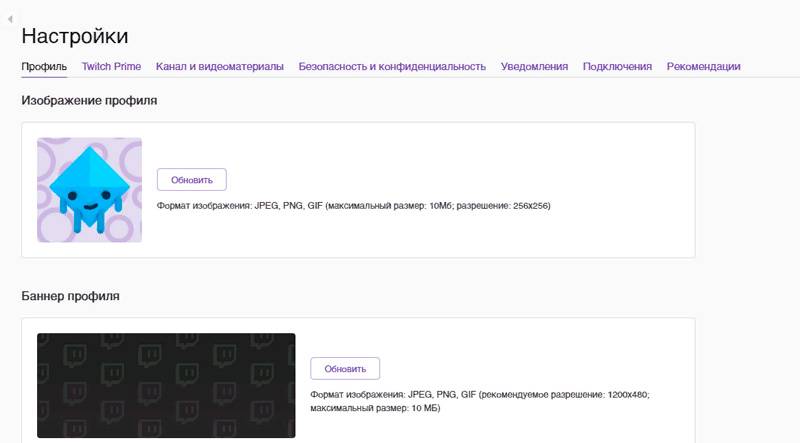
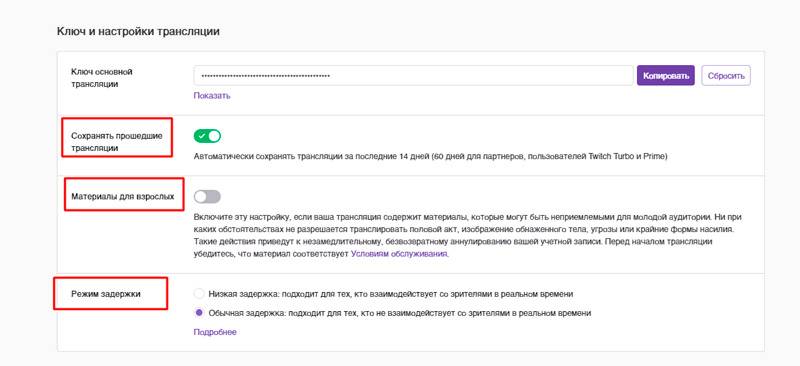
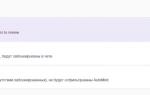 Как «стримить» на twitch? Фишки, сервисы, накрутка, боты (Часть 6)
Как «стримить» на twitch? Фишки, сервисы, накрутка, боты (Часть 6)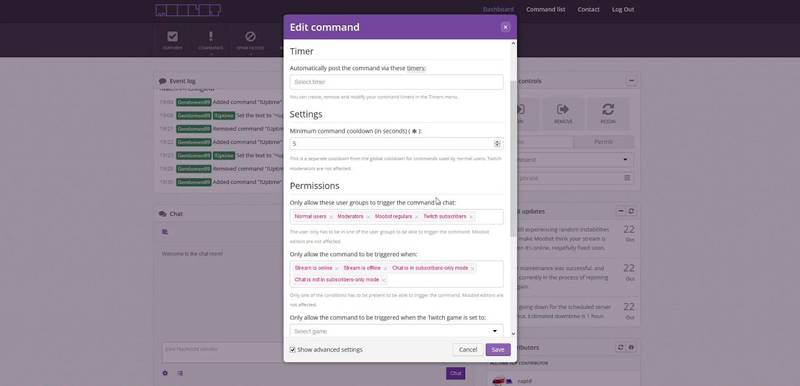
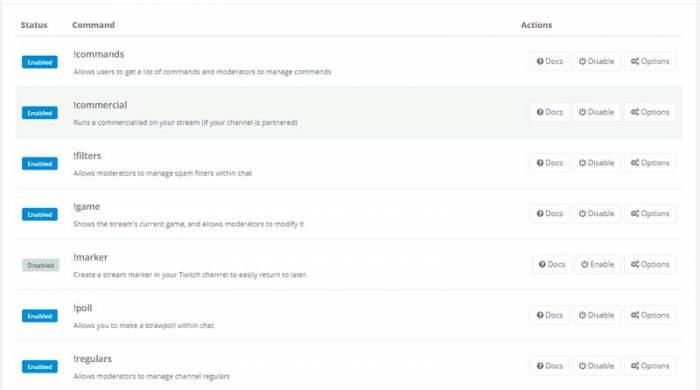
 Как сделать Бот Вконтакте
Как сделать Бот Вконтакте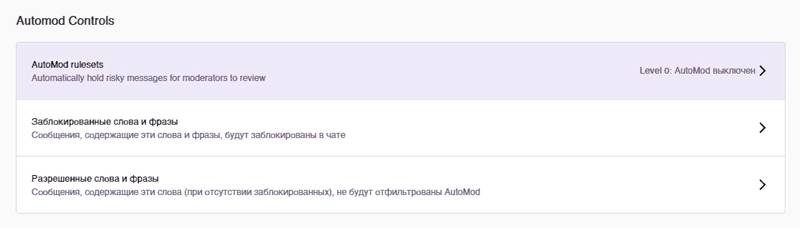
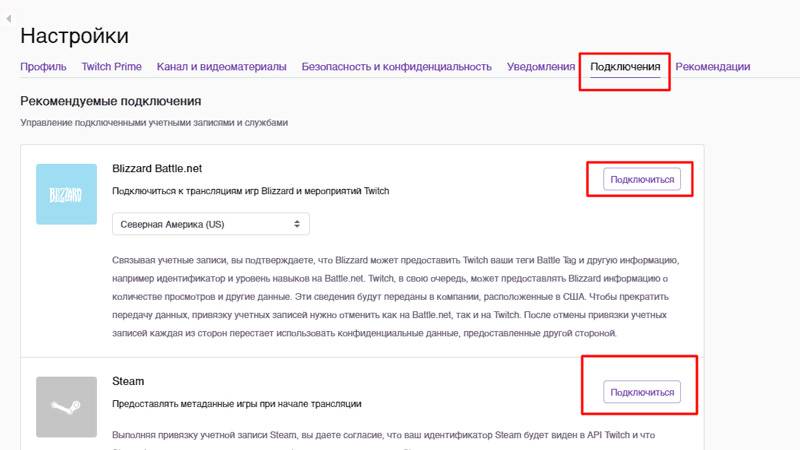
 Тестируем чат-бота в Senler и создаем вариативную автоворонку
Тестируем чат-бота в Senler и создаем вариативную автоворонку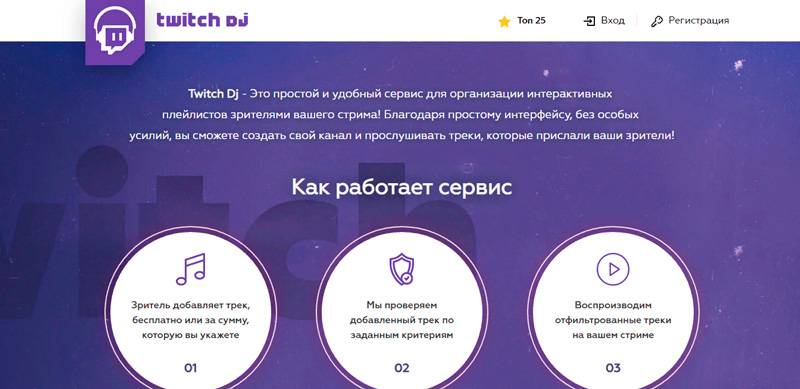
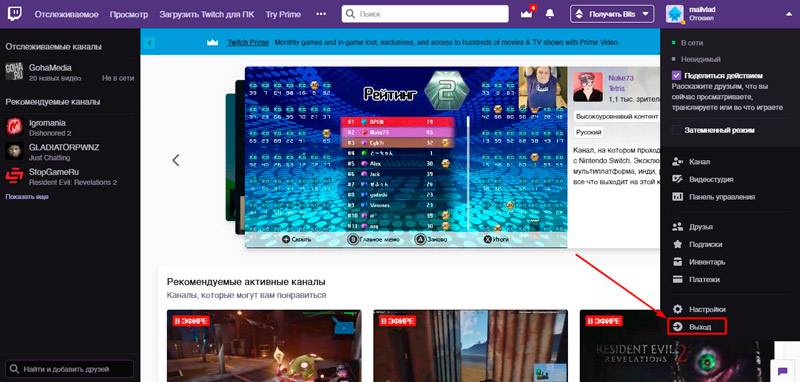
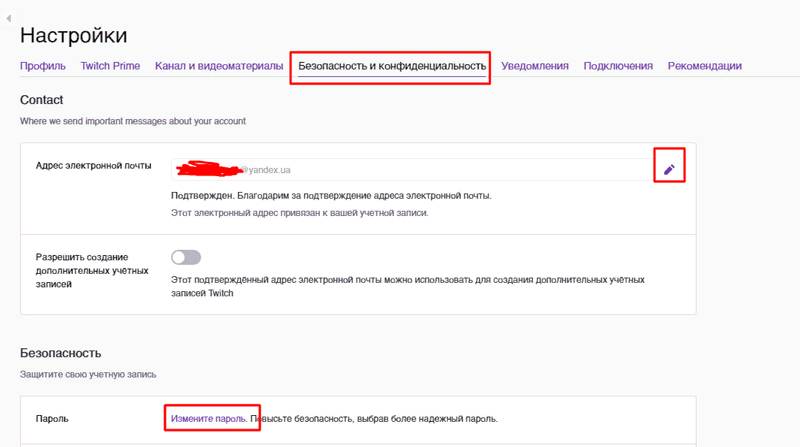

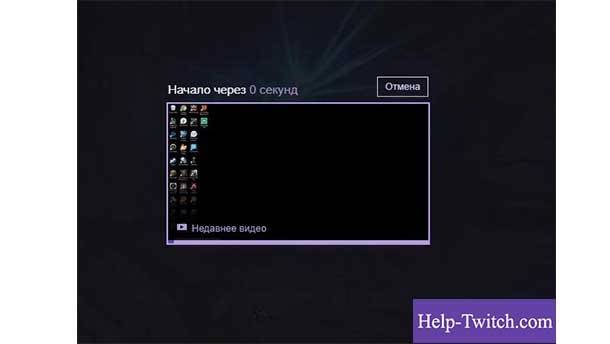
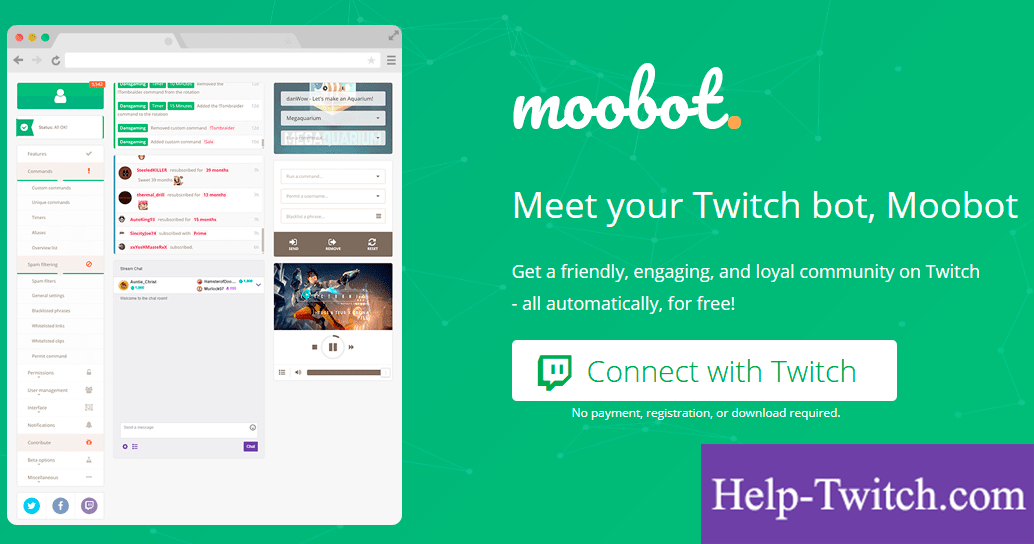
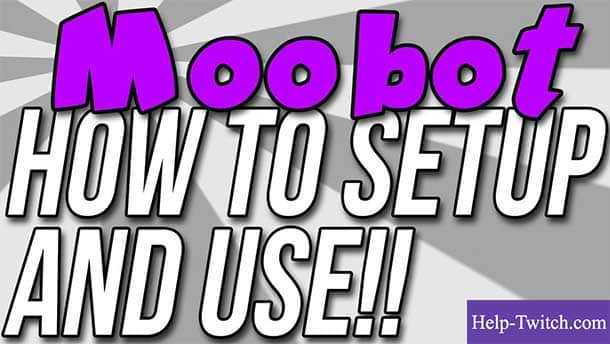
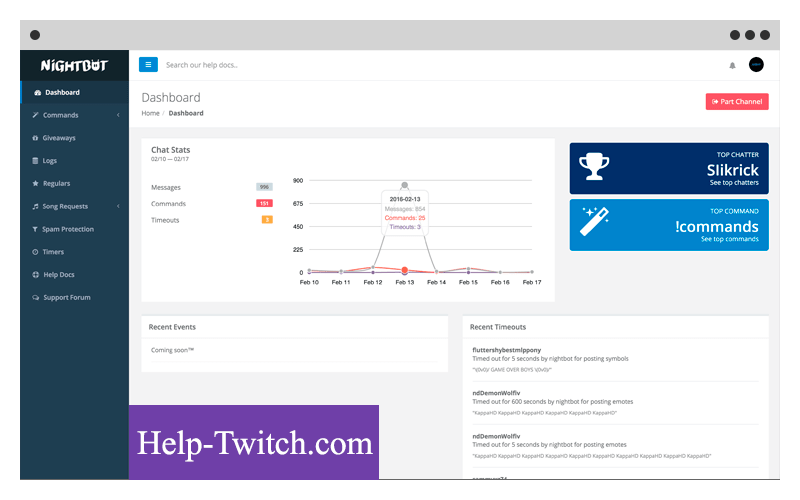

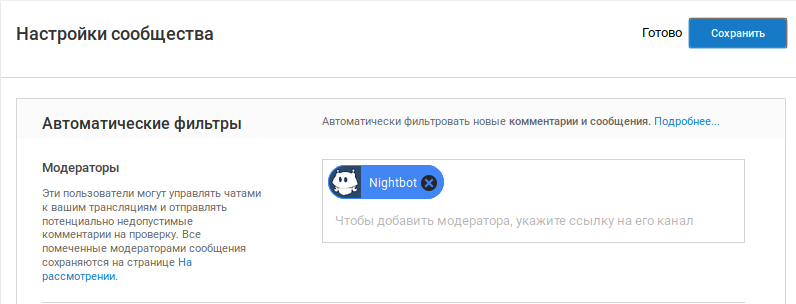
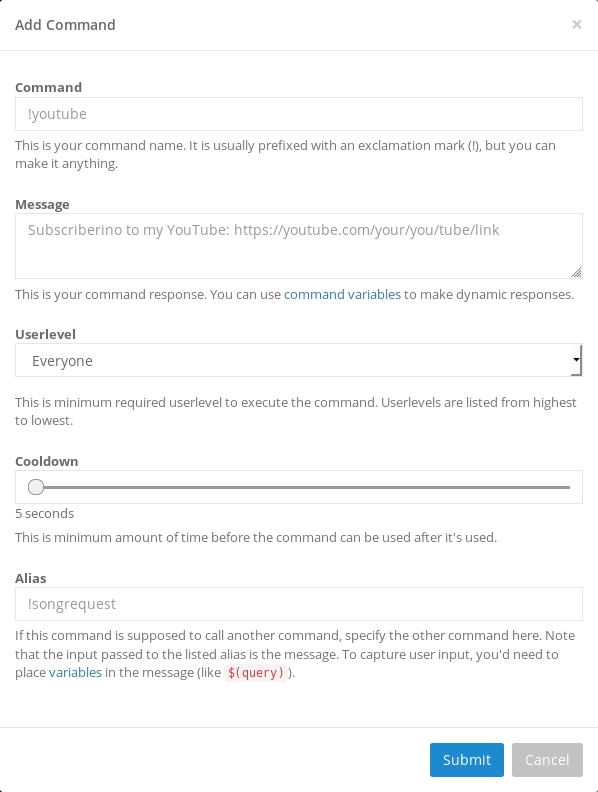
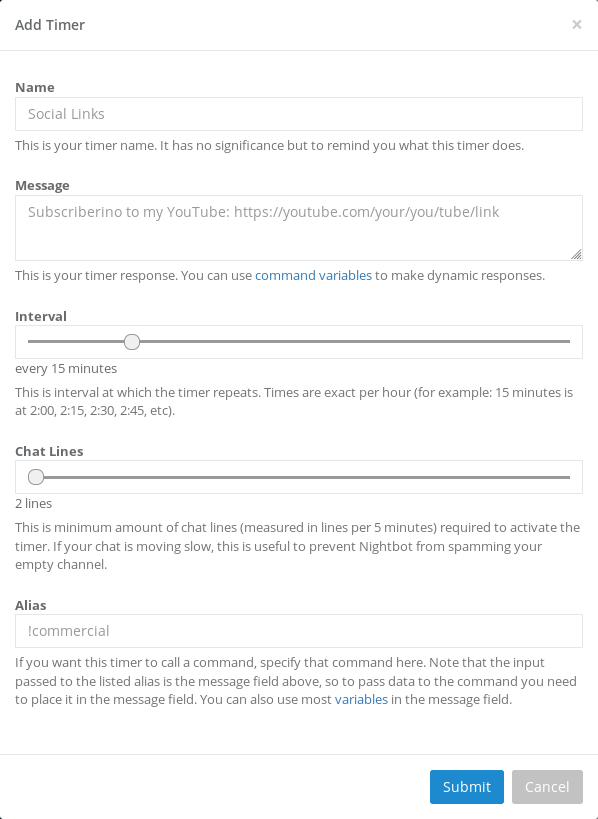
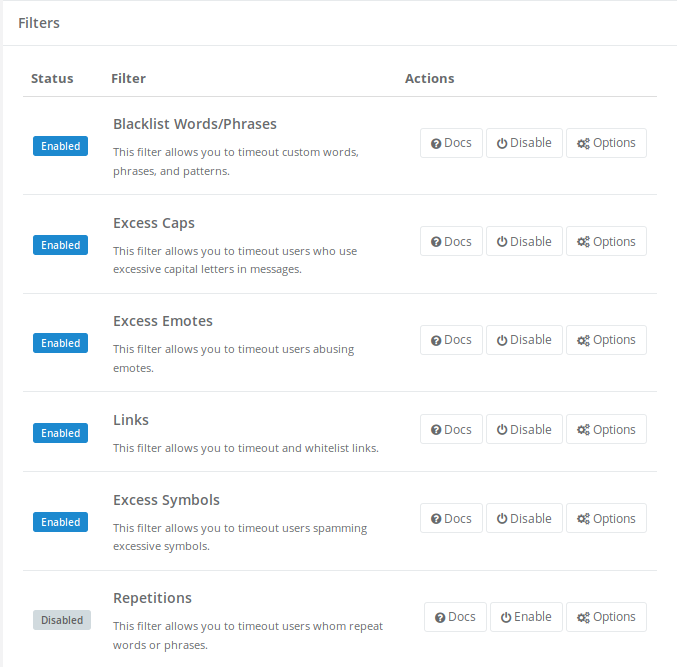



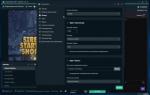 Streamlabs Chatbot · Установка и настройка
Streamlabs Chatbot · Установка и настройка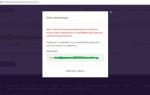 Чат стрима поверх игры и на экране во время прямой трансляции на Твиче (Twitch)
Чат стрима поверх игры и на экране во время прямой трансляции на Твиче (Twitch) Боты для бесед в ВК: создай искусственный интеллект в чате!
Боты для бесед в ВК: создай искусственный интеллект в чате!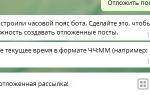 Как создать чат-бот в Telegram без знаний программирования
Как создать чат-бот в Telegram без знаний программирования